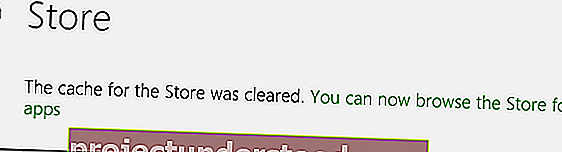Salah satu fitur baru Windows 10/8, adalah mengunduh aplikasi Windows Store. Seringkali Anda mungkin mengalami masalah di mana pengunduhan aplikasi Windows Store macet di tengah jalan atau ketika Anda mencoba menginstal atau memperbaruinya di PC Windows 10 / 8.1 Anda; tidak bekerja.
Untuk mengatur ulang cache untuk Microsoft Store Anda dapat menggunakan Pengaturan Windows atau menggunakan alat baris perintah bawaan cames WSReset.exe .
Bersihkan Cache Windows Store dengan WSReset.exe
Jalankan CMD sebagai administrator, ketik WSReset.exe dan tekan Enter.
Atau, di Mulai pencarian, ketik wsreset.exe . Pada hasil yang muncul, klik kanan dan pilih Jalankan sebagai administrator .
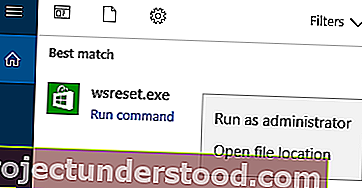
Jendela prompt perintah akan terbuka. Setelah beberapa saat, Windows Store akan terbuka. Anda mungkin (atau mungkin tidak) melihat pesan konfirmasi berikut:
Cache untuk Store telah dihapus. Sekarang Anda dapat menjelajahi Store untuk mencari aplikasi.
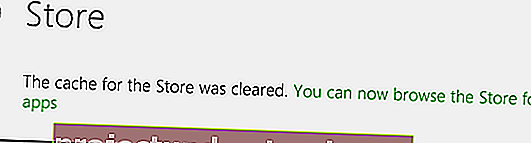
Ini kemudian akan membawa Anda kembali ke Windows Store. Sekarang coba instal atau perbarui aplikasi atau unduh aplikasi baru dan lihat apakah itu berfungsi sebagaimana mestinya.
Setel ulang Microsoft Store melalui Pengaturan
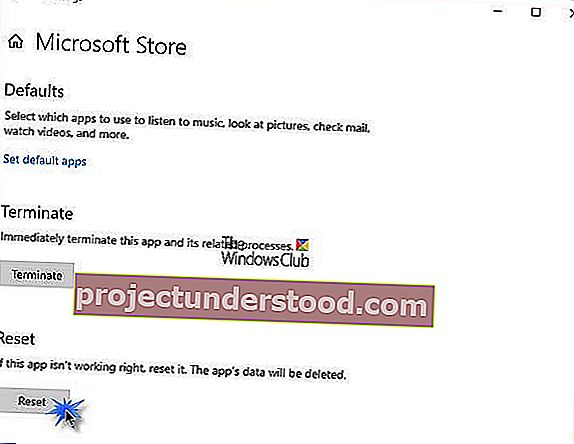
Windows 10 sekarang memungkinkan Anda untuk mengatur ulang aplikasi Windows Store di Windows 10 melalui Pengaturan.
Untuk mengatur ulang Microsoft Store , buka Pengaturan> Aplikasi> Aplikasi dan fitur> Cari Microsoft Store> Opsi lanjutan> Gunakan tombol Atur Ulang .
Jika Anda menerima kesalahan-
Windows tidak dapat menemukan 'ms-windows-store: PurgeCaches'. Pastikan Anda mengetik nama dengan benar, lalu coba lagi ,
Anda perlu mendaftarkan ulang aplikasi Windows Store dengan menjalankan perintah berikut di jendela prompt perintah yang ditinggikan:
PowerShell -ExecutionPolicy Unrestricted Add-AppxPackage -DisableDevelopmentMode -Daftarkan $ Env: SystemRoot \ WinStore \ AppxManifest.xml
Kebetulan, freeware FixWin 10 untuk Windows 10 kami, memungkinkan Anda mengatur ulang Windows Store Cache, dengan sekali klik. Jika ini tidak membantu, Anda mungkin ingin memperbaiki Windows Image atau Component Store yang rusak menggunakan DISM.
TIP : Anda mungkin ingin melihat TWC Video Hub kami yang menawarkan banyak video menarik, termasuk How-Tos dan Tutorial.
Bacaan terkait:
- Perbaiki Aplikasi Windows Store
- Windows Store tidak terbuka.